我们可以通过修改win10电脑的文件后缀名来修改文件类型,或者通过后缀名来判断文件类型,有些用户就想要显示win10电脑的文件后缀名,但是却不知道win10文件后缀显示的设置方法,今
我们可以通过修改win10电脑的文件后缀名来修改文件类型,或者通过后缀名来判断文件类型,有些用户就想要显示win10电脑的文件后缀名,但是却不知道win10文件后缀显示的设置方法,今天小编就给大家带来windows10怎么显示文件后缀名,操作很简单,大家跟着我的方法来操作吧。
推荐下载:window10纯净版
方法如下:
1、进入任意电脑文件夹,在顶部菜单中点击查看。
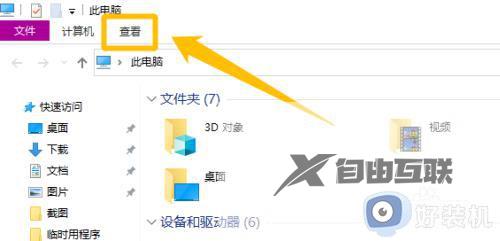
2、在查看菜单中点击文件扩展名选项。

3、在列表中勾选文件扩展名即可显示文件的后缀名了。
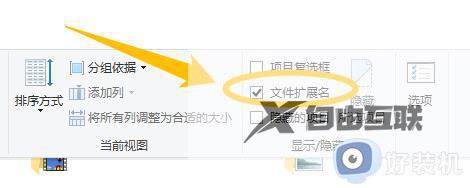
以上就是windows10怎么显示文件后缀名的全部内容,如果有遇到这种情况,那么你就可以根据小编的操作来进行解决,非常的简单快速,一步到位。
